Előfizetési és bérlői azonosítók lekérése az Azure Portalon
A bérlő egy Microsoft Entra-azonosító entitás, amely általában egy szervezetet foglal magában. A bérlők egy vagy több előfizetéssel rendelkezhetnek, amelyek a Microsofttal kötött szerződések a felhőszolgáltatások, köztük az Azure használatára. Minden Azure-erőforrás előfizetéshez van társítva.
Minden előfizetéshez tartozik egy azonosító, ahogyan az a bérlő is, amelyhez az előfizetés tartozik. Amikor különböző feladatokat végez, szükség lehet egy előfizetés vagy bérlő azonosítójére. Ezeket az értékeket az Azure Portalon találja.
Saját Azure-előfizetés megkeresése
Az alábbi lépésekkel lekérheti egy előfizetés azonosítóját az Azure Portalon.
Jelentkezzen be az Azure Portalra.
Az Azure-szolgáltatások fejlécében válassza az Előfizetések lehetőséget. Ha nem látja az előfizetéseket , a keresőmezővel keresse meg.
Keresse meg az előfizetést a listában, és jegyezze fel a második oszlopban látható előfizetés-azonosítót . Ha nem jelennek meg előfizetések, vagy nem látja a megfelelőt, előfordulhat, hogy át kell váltania a könyvtárakat egy másik Microsoft Entra-bérlő előfizetéseinek megjelenítéséhez.
Az előfizetés azonosítójának egyszerű másolásához válassza ki az előfizetés nevét a további részletek megjelenítéséhez. Válassza a Másolás vágólapra ikont, amely az Előfizetés azonosítója mellett látható az Essentials szakaszban. Ezt az értéket beillesztheti egy szöveges dokumentumba vagy más helyre.
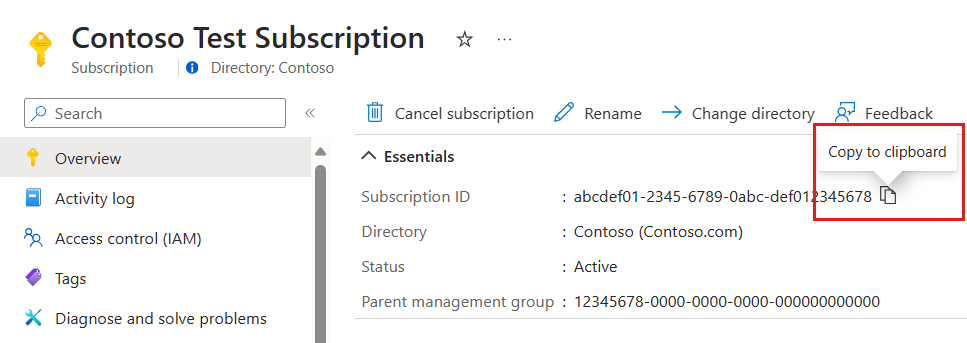
Tipp.
Az előfizetéseket a Get-AzSubscription (Azure PowerShell) vagy az az account list (Azure CLI) használatával programozott módon is megjelenítheti.
A Microsoft Entra-bérlő megkeresése
Az alábbi lépésekkel lekérheti egy Microsoft Entra-bérlő azonosítóját az Azure Portalon.
Jelentkezzen be az Azure Portalra.
Győződjön meg arról, hogy bejelentkezett abba a bérlőbe, amelyhez le szeretné kérni az azonosítót. Ha nem, váltson könyvtárakat úgy, hogy a megfelelő bérlőben dolgozik.
Az Azure-szolgáltatások fejlécében válassza a Microsoft Entra-azonosítót. Ha itt nem látja a Microsoft Entra-azonosítót , keresse meg a keresőmezőt.
Keresse meg a bérlőazonosítót az Áttekintés képernyő Alapvető információk szakaszában.
Másolja a bérlőazonosítót a mellette látható Másolás vágólapra ikonra kattintva. Ezt az értéket beillesztheti egy szöveges dokumentumba vagy más helyre.
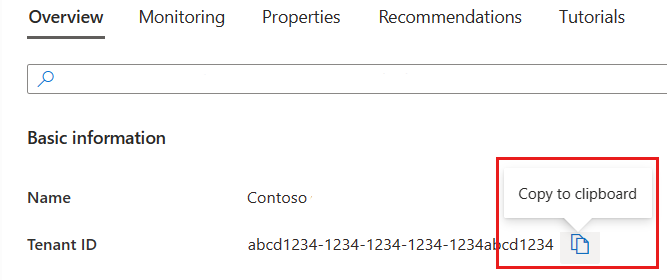
Tipp.
A bérlőt programozott módon is megtalálhatja az Azure PowerShell vagy az Azure CLI használatával.
Következő lépések
- További információ a Microsoft Entra-azonosítóról.
- Megtudhatja, hogyan kezelheti az Azure-előfizetéseket az Azure CLI-vel vagy az Azure PowerShell-lel.
- Megtudhatja, hogyan kezelheti az Azure Portal beállításait és beállításait.